Habilitar “Modo Prueba de Errores” en Windows 8 / 8.1 de manera permanente
Iniciamos Windows 8 y nos situamos en la pantalla de "Tiles".
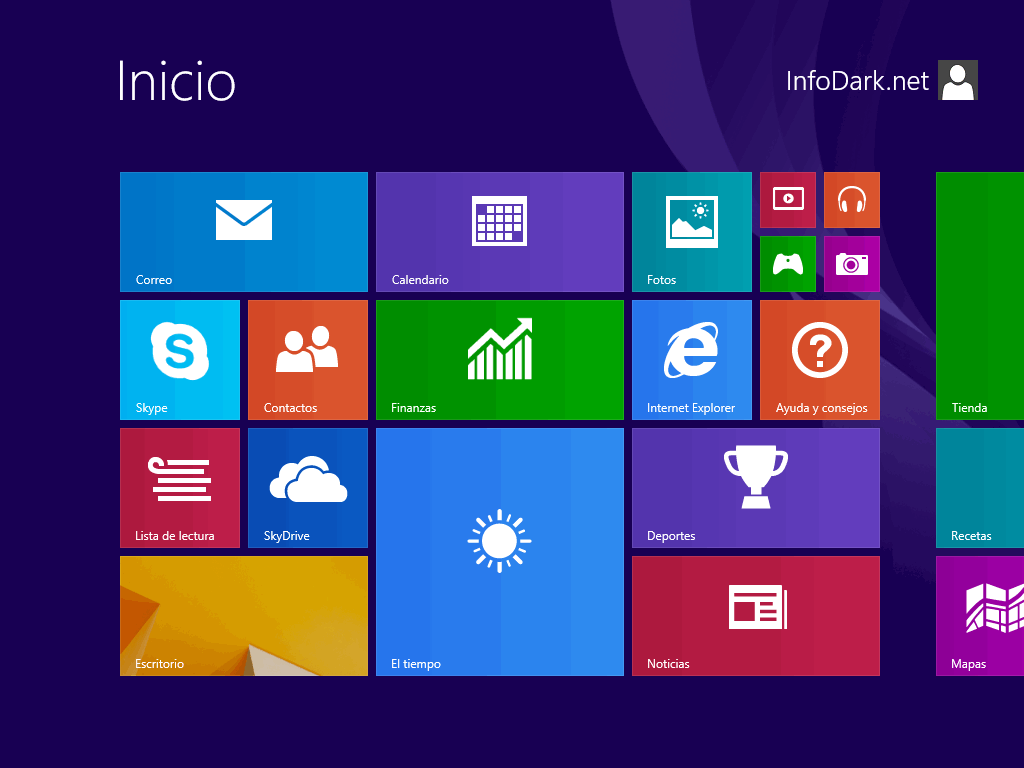
Escribimos (o buscamos) el Símbolo del sistema (cmd), lo marcamos con el botón derecho del ratón y pulsamos en Ejecutar como Administrador.
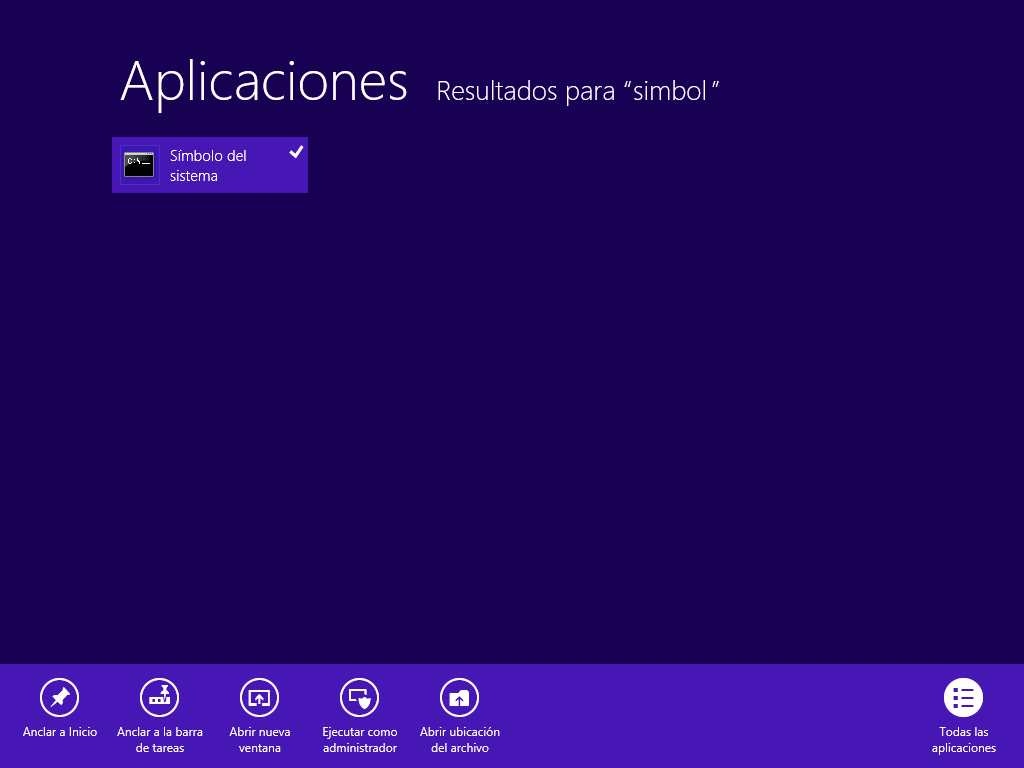
Nos aparecerá la pantalla del Símbolo del sistema.
En ella escribimos bcedit /enum /v

Nos aparecerá el Administrador de arranque de Windows y el Cargador de arranque de Windows.
Nos interesa el Identificador del Cargador de arranque de Windows (lo copiamos, lo apuntamos aparte, ..., lo que mejor os venga).

Ahora vamos a crear una entrada en el arranque de Windows 8 (utilizando el código del Identificador que hemos copiado previamente).
Escribimos, en este caso, bcedit /copy {eccc2bea-3b33-11e3-af89-afd2313ad135} /d "Windows 8 Modo Seguro"

Y nos dará el mensaje de que La entrada se copió correctamente en {eccc2bea-3b33-11e3-af89-afd2313ad135}

Escribimos msconfig

Nos aparece la Configuración del sistema y nos situamos en la pestaña de Arranque.
Marcamos la nueva entrada que hemos creado, en este caso, Windows 8 Modo Seguro (C:\Windows) y las opciones de Arranque a prueba de errores y Mínimo (podéis crear más opciones de arranque marcando cualquier de las otras opciones, al gusto o necesidad de cada uno).

Nos saldrá el mensaje de Reiniciar y pulsamos en dicho botón.

Ahora el arranque será un poco más lento de lo que estamos acostumbrados en Windows 8, pero nos aparecerá el siguiente menú, automáticamente.
Pulsamos en Windows 8 Modo Seguro y esperamos.

Y listo, hemos llegado a la pantalla de Windows 8 en Modo seguro, algo similar a las opciones que teníamos en Windows XP / Vista y 7.

- Creado el .
- Visto: 8011